- Parte 1. Cómo cambiar el código de acceso de restricción de iPhone con la contraseña correcta
- Parte 2. Cómo eliminar el código de acceso de restricción de iPhone si lo olvidó
- Parte 3. Cómo eliminar el código de acceso de restricción de iPhone con FoneLab iOS Unlocker
- Parte 4. Preguntas frecuentes sobre la eliminación del código de acceso de restricción de iPhone
Desbloquee el ID de Apple, elimine la contraseña de la pantalla, omita el tiempo de pantalla.
Borre fácilmente todos los contenidos y configuraciones en iPhone, iPad o iPod de forma completa y permanente.
- Desbloquear ID de Apple
- Omitir el bloqueo de activación de iCloud
- Herramienta de desbloqueo de Doulci iCloud
- Desbloquear Fábrica iPhone
- Bypass iPhone Passcode
- Restablecer contraseña de iPhone
- Desbloquear ID de Apple
- Desbloquear iPhone 8 / 8Plus
- Eliminación de bloqueo de iCloud
- Desbloqueo de iCloud Deluxe
- Bloqueo de pantalla iPhone
- Desbloquear iPad
- Desbloquear iPhone SE
- Desbloquear iPhone Tmobile
- Eliminar contraseña de ID de Apple
- Borrar archivos basura de iPhone
- Borrar la caché del iPad
- Borrar iPhone Safari Cookies
- Borrar caché de iPhone
- Borrar la memoria del iPad
- Borrar iPhone Safari History
- Eliminar contactos de iPhone
- Eliminar iCloud Backup
- Eliminar correos electrónicos de iPhone
- Eliminar iPhone WeChat
- Eliminar iPhone WhatsApp
- Eliminar mensajes de iPhone
- Eliminar fotos de iPhone
- Eliminar lista de reproducción de iPhone
- Eliminar contraseña de restricciones de iPhone
3 formas diferentes y fáciles de eliminar el código de acceso de restricción de iPhone
 Publicado por Lisa ou / 13 de marzo de 2023 09:00
Publicado por Lisa ou / 13 de marzo de 2023 09:00Un código de acceso de restricciones suele ser un pin de cuatro dígitos en su iPhone. Puede configurarlos en su iPhone para proteger sus aplicaciones o funciones de otras personas, especialmente niños. En este caso, no podrán acceder a otras aplicaciones necesarias que no sean adecuadas para ellos. ¿Qué pasa si quieres cambiar la contraseña porque la olvidaste y por diferentes motivos?
Es posible cambiar la contraseña de restricción, sea cual sea el motivo. Si no puede encontrar restricciones en iPhones, ¡esta publicación es la mejor para usted! También conocerá el mejor y más destacado software para ayudarlo rápidamente. Lea y explore el artículo seriamente.
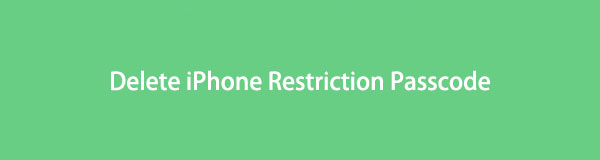

Lista de Guías
- Parte 1. Cómo cambiar el código de acceso de restricción de iPhone con la contraseña correcta
- Parte 2. Cómo eliminar el código de acceso de restricción de iPhone si lo olvidó
- Parte 3. Cómo eliminar el código de acceso de restricción de iPhone con FoneLab iOS Unlocker
- Parte 4. Preguntas frecuentes sobre la eliminación del código de acceso de restricción de iPhone
Parte 1. Cómo cambiar el código de acceso de restricción de iPhone con la contraseña correcta
Hay momentos en los que otras personas toman prestado tu iPhone. A veces, quieren usar aplicaciones, pero con restricciones. En este caso, deberá decirles la contraseña para que puedan acceder a la aplicación. Para proteger su privacidad, restablezca el código de acceso de restricción y cree uno nuevo después de que lo usen.
La pregunta es: ¿es fácil cambiar la contraseña de restricciones del iPhone si conoce la contraseña? Definitivamente, ¡sí! A continuación se muestran los pasos para aprender a eliminar las restricciones en el iPhone y configurar una nueva. No necesita descargar herramientas porque su iPhone es todo lo que necesita. Lea atentamente las instrucciones.
Paso 1Busca el Ajustes or Equipo icono de su iPhone y tóquelo. Después de eso, verá muchas opciones dentro de él. Todo lo que tiene que hacer es desplazarse hacia abajo en la pantalla y ubicar el Icono de tiempo de pantalla. Después de encontrarlo, toque para ver más opciones.
Paso 2El tiempo de pantalla le permitirá conocer sus funciones. Sería mejor leer todas sus ideas como una guía. Después de eso, haga clic en el Continúar para pasar a la pantalla siguiente.
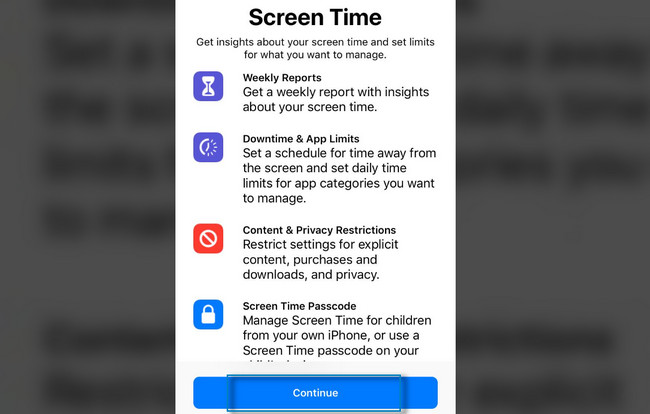
Paso 3Dentro de Screen Time, verá muchas secciones para la privacidad del iPhone, como Tiempo de inactividad, Límites de aplicaciones, Siempre permitido y Restricciones de contenido y privacidad. Todo lo que debe y necesita hacer es tocar el Cambiar contraseña de tiempo de pantalla botón. En este caso, el iPhone le pedirá la contraseña anterior y deberá ingresarla. Después de eso, finalmente puede crear la nueva contraseña que desee.
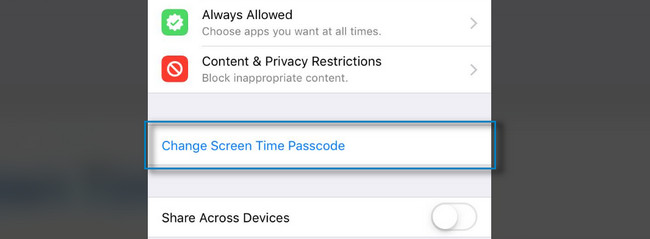
Es fácil cambiar la contraseña de restricción si conoce la contraseña anterior. ¿Qué pasa si no lo recuerdas? Puede leer y realizar las instrucciones a continuación.
Parte 2. Cómo eliminar el código de acceso de restricción de iPhone si lo olvidó
El restablecimiento de fábrica de su dispositivo es una de las técnicas para restablecer su código de acceso, pero eliminará todos los datos en su iPhone. No se recomienda su uso. Si conoce la ID de Apple que utilizó al crear la contraseña de restricción, es fácil eliminar la contraseña de restricción olvidada en su iPad o iPhone. Si no sabes cómo hacerlo, ¡esta parte del artículo es la mejor para ti! Realice los pasos a continuación para eliminar y reemplazar el código de acceso. Siga adelante.
Paso 1Visite la Ajustes de tu iPhone y localiza el <div style="font-size:12px; line-height:1em;">El tiempo<br>DE PANTALLA</div> entre todas las secciones de la pantalla. Después de eso, verá la configuración de las restricciones para sus aplicaciones.
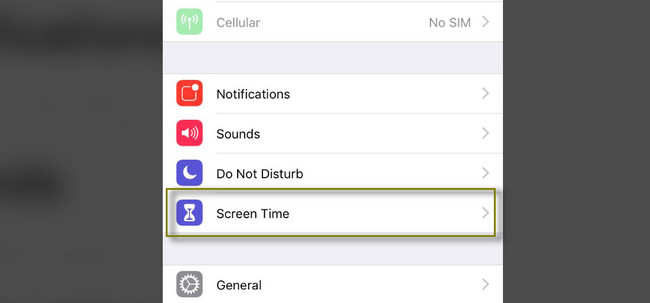
Paso 2Verás o verás el Cambiar contraseña de tiempo de pantalla. Elegir el Olvidé mi Contraseñay su iPhone le pedirá que ingrese la ID de Apple asociada con el código de acceso. Una vez que la ID de Apple coincida con la que usa con el código de acceso de restricción, puede cambiar el código de acceso directamente. Para hacer eso, toque su código preferido una vez que el Código de tiempo de pantalla aparece.
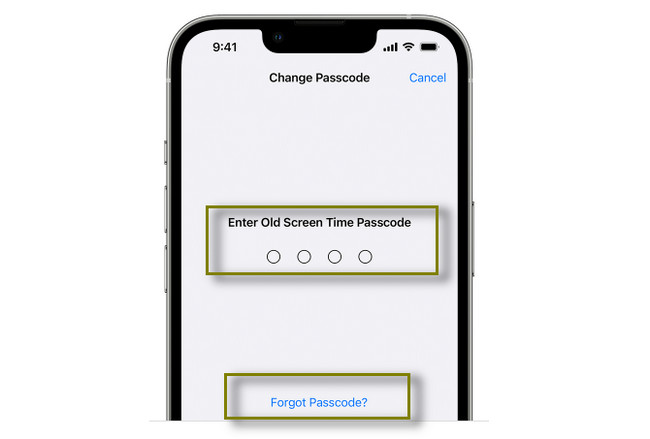
Si también olvidó la ID de Apple utilizada para el código de acceso de restricción, puede usar FoneLab iOS Unlocker. Es el más fácil entre todos los métodos. Siga adelante.
Parte 3. Cómo eliminar el código de acceso de restricción de iPhone con FoneLab iOS Unlocker
Desbloqueador de FoneLab iOS te puede ayudar con tu problema. Al usar la herramienta, no perderá ni un solo archivo porque borra el código de acceso de restricción sin borrar los datos. Es compatible con varios sistemas operativos como Windows, Mac, iOS y otros. Aparte de eso, también puede ayudarlo si la pantalla del iPhone no responde, el Touch ID no funciona, y muchos más. Además, este software también puede ayudarlo fácilmente eliminar su ID de Apple, bloqueo de pantalla, etc. Hay más información sobre esta herramienta. Solo necesitas explorarlo. Lea los pasos detallados a continuación si olvidé el código de acceso de restricciones en iPad y iPhone
FoneLab lo ayuda a desbloquear la pantalla del iPhone, elimina el ID de Apple o su contraseña, elimina el tiempo de pantalla o el código de restricción en segundos.
- Te ayuda a desbloquear la pantalla del iPhone.
- Elimina la ID de Apple o su contraseña.
- Elimine el tiempo de pantalla o el código de restricción en segundos.
Paso 1Elija el Descargar gratis botón de FoneLab iOS Unlocker para obtenerlo. Después de eso, espere a que finalice el proceso de descarga y luego configúrelo en su computadora. Más tarde, Instalar> Iniciar> Ejecútelo instantáneamente en su computadora.
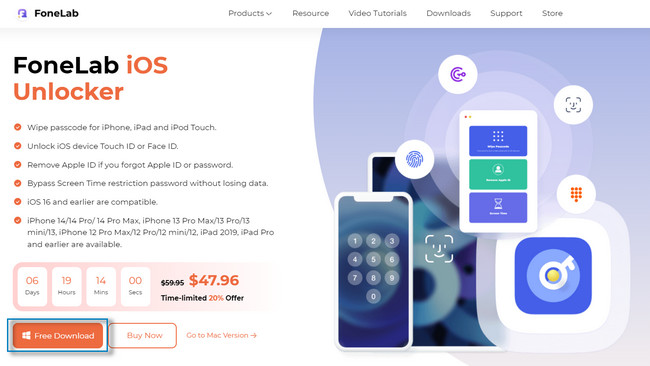
Paso 2En la interfaz principal, verá tres opciones y modos para desbloquear o eliminar contraseñas. Todo lo que necesita hacer es conectar el iPhone a la computadora y hacer clic en el <div style="font-size:12px; line-height:1em;">El tiempo<br>DE PANTALLA</div> icono en la parte inferior del software. En este caso, verá la configuración para eliminar la contraseña de restricción en su iPhone.
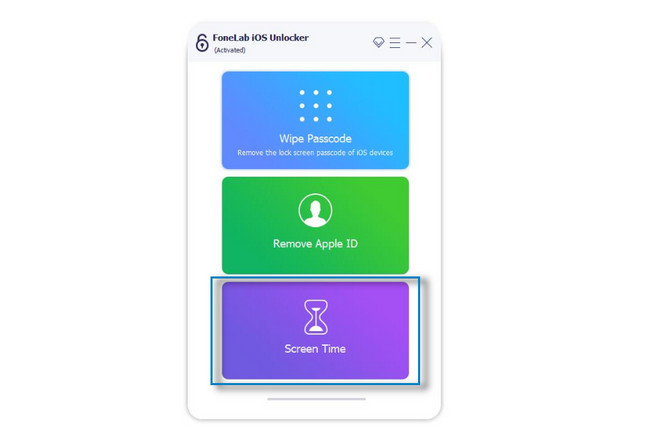
Paso 3El software le notificará sobre el proceso que realizará. Tienes que recordar las instrucciones cuidadosamente. Si está listo para restablecer la contraseña, solo necesita hacer clic en el Inicio del botón.
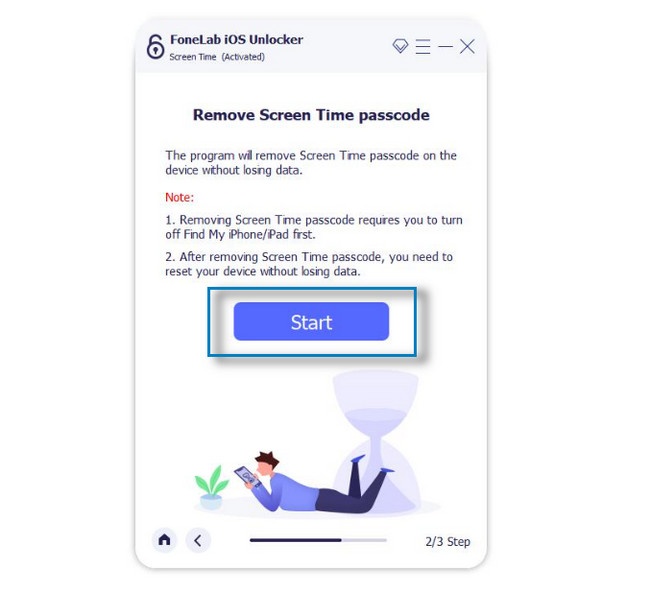
Paso 4Después de esperar unos segundos, la herramienta le avisará que finalmente ha terminado. Te mostrará la contraseña que olvidaste. Después del procedimiento, vaya a su iPhone y cambie la contraseña de restricción. En este caso, debe ingresar el código que recupera usando el software.
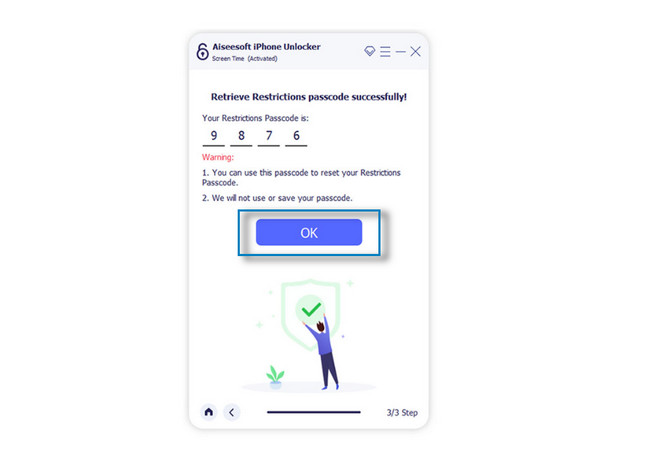
FoneLab lo ayuda a desbloquear la pantalla del iPhone, elimina el ID de Apple o su contraseña, elimina el tiempo de pantalla o el código de restricción en segundos.
- Te ayuda a desbloquear la pantalla del iPhone.
- Elimina la ID de Apple o su contraseña.
- Elimine el tiempo de pantalla o el código de restricción en segundos.
Parte 4. Preguntas frecuentes sobre la eliminación del código de acceso de restricción de iPhone
1. ¿Qué sucede después de 10 intentos fallidos de contraseña de restricción en el iPhone?
Después de 10 intentos del código de acceso incorrecto, el iPhone le indicará o le advertirá. En este caso, no puede ingresar el código durante unos segundos o minutos. Sería genial esperar hasta que el iPhone te permita ingresar el código de acceso nuevamente. Sin embargo, si ha habilitado la función para borrar los datos de su iPhone después de 10 intentos fallidos de contraseña a través de General > Face ID y contraseña, todos sus datos se eliminarán automáticamente después de eso.
2. ¿Cuál es el tiempo máximo que se puede bloquear un iPhone después de intentos fallidos de obtener una contraseña de restricción?
El tiempo más largo que se puede bloquear el iPhone después de intentos fallidos de contraseña es de aproximadamente una hora. El sexto intento de contraseña incorrecto bloqueará el teléfono por un minuto. El séptimo intento fallido bloqueará el iPhone durante al menos 5 minutos. En el octavo intento de contraseña incorrecta, se desactivar el iPhone durante al menos 15 minutos.
Desbloqueador de FoneLab iOS será el mejor software si olvida las contraseñas de restricciones en iPad y otros dispositivos iOS. No es la única función de la herramienta. Si necesitas o quieres saber más sobre este excelente software, ¡descárgalo ahora!
FoneLab lo ayuda a desbloquear la pantalla del iPhone, elimina el ID de Apple o su contraseña, elimina el tiempo de pantalla o el código de restricción en segundos.
- Te ayuda a desbloquear la pantalla del iPhone.
- Elimina la ID de Apple o su contraseña.
- Elimine el tiempo de pantalla o el código de restricción en segundos.
